삼성에서 모바일과 PC 간의 호환성을 높이고자 몇 년 전부터 다양한 프로그램들을 출시하였습니다.
이런 호환성의 가장 기초적인 부분은 바로 데이터를 주고받는 부분일 것입니다.
제가 블로그에서 여러 가지 삼성 프로그램들을 소개했었는데, Quick Share는 따로 포스팅하지 않은 이유가 프로그램 자체가 별로였습니다. 해당 프로그램의 초창기 버전이긴 하였지만, 주변기기를 인식하고 연결되고 전송하는 부분에서 너무 많은 문제가 있다 보니, 문제를 해결하고 기다리는 것보다 그냥 케이블로 연결하여 데이터를 옮기는 게 더 빠르게 때문이었습니다.
또 한 가지는 아무리 좋은 프로그램이라 하더라도 모바일기기와 PC를 모두 삼성 브랜드로 사용하고 있어야 한다는 점이었습니다. 그러니 둘 다 삼성브랜드로 가지고 있지 않은 사람들은 해당 프로그램이 모바일 또는 PC에 설치가 되어 있다 하더라도 아무 쓸모가 없었습니다.
하지만, 최근 프로그램이 업데이트되면서 PC는 모든 윈도 탑재 PC에서 사용할 수 있게 되었습니다. 또한 연결이나 전송되는 부분에서도 많이 개선이 되어 쉽게 사용할 수 있습니다.(모바일은 삼성브랜트 휴대폰만 가능)
참고로 저는 HP데스크톱을 사용하고 있어서, 모바일 데이터를 옮길 때 주로 케이블이 이용하거나 작은 용량의 사진이나 파일들은 카카오톡일 이용하였습니다.
하지만 오늘 Quick Share를 설치하고 테스트해 보니 만족스러웠습니다.
프로그램은 MS Store에서 다운이 가능합니다.
■ Quick Share 다운로드(PC용)
https://www.microsoft.com/store/productId/9PCTGDFXVZLJ
Get Quick Share from the Microsoft Store
Use Quick Share to quickly and easily share various kinds of content including photos, videos and documents with others. Support specifications • OS: Windows 10 2004 (build number 19041) version or higher • Bluetooth driver: (Intel) 22.50.02 version or
apps.microsoft.com

설명에 보면 타제조사 제품도 가능하다고 나옵니다.
PC에 설치된 프로그램 화면
▼ 설치된 프로그램을 실행하고 로그인을 하면 아래와 같이 주변에 공유가 가능한 기기가 검색이 됩니다.
참고로 휴대폰의 Quick Share 기능도 켜져 있어야 합니다. (휴대폰의 빠른 실행창에서 Quick Share 기능을 켜주세요)

모바일에서 Quick Share 켜는 방법
▼ 아래와 같이 모바일에서 빠른 실행창(휴대폰 화면을 위에서 아래로 두 번 쓸어내림)에서 Quick Share를 켜주세요.

모바일에서 파일 공유하는 방법
아래와 같이 모바일에서 공유하려는 파일을 선택 후 공유를 실행하면 첫 번째에 바로 Quick Share 아이콘이 뜹니다. 해당 아이콘을 선택하면 바로 연결하는 한 주변기기가 검색이 됩니다. 혹시 주변에 기기가 많을 경우에는 여러 개가 뜰 수 있으니 어떤 기기로 보낼지 미리 이름을 확인해 두시면 좋습니다.
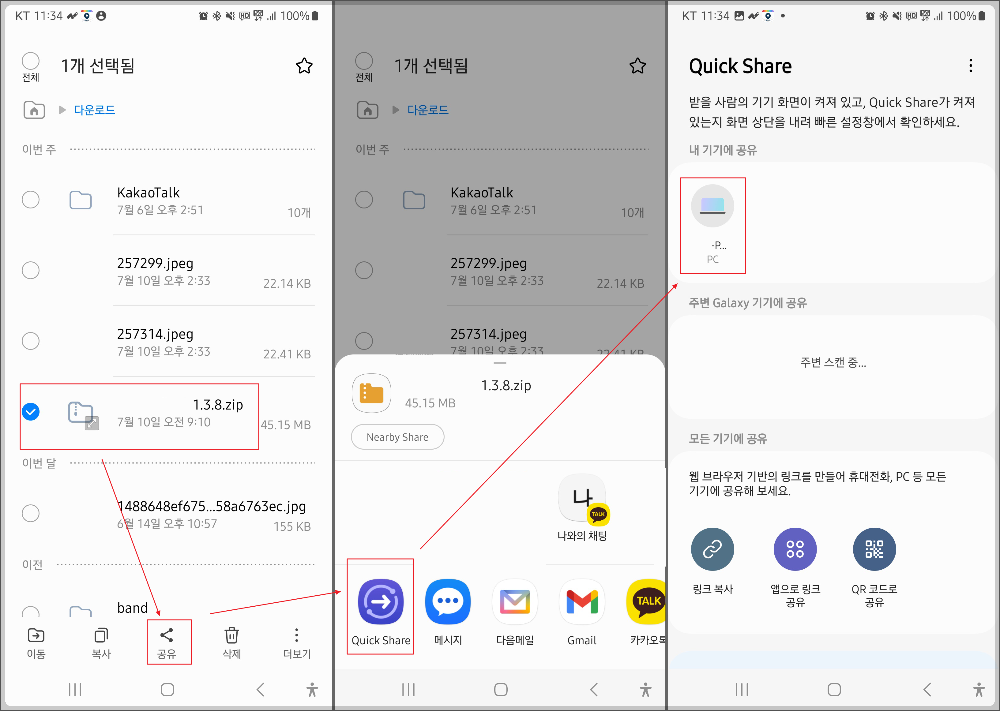
PC에 복사되는 폴더
▼ 아래와 같이 PC의 다운로더 폴더에 Quick Share 폴더가 생성되며, 해당 폴더에 데이터가 복사됩니다.

PC에서 파일 보내는 방법
▼ 윈도 11에서는 해당 파일을 마우스 우클릭하여 공유 아이콘을 클릭합니다. (폴더는 공유 아이콘 안 뜸.. 파일만 가능)
캡처가 안되어 이미지는 없지만 공유수단 부분에 Quick Share 아이콘을 선택하면 됨.

▼ 또는 아래 해당 기기에 파일을 가져다 두면 공유됨.
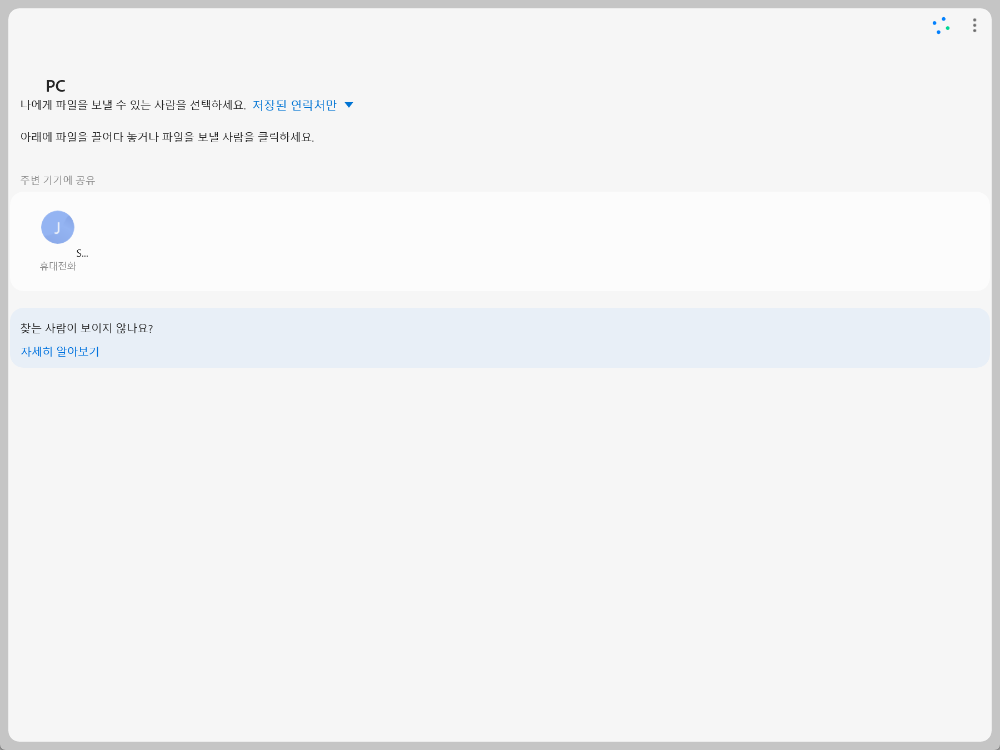
휴대폰에 저장되는 위치
▼ 아래와 같이 휴대폰의 다운로더 폴더의 Quick Share 폴더에 파일 복사됩니다.

